对于云主机硬盘空间不足的问题,这里有几种可能的解决方案:
-
扩容云盘:你可以选择扩容云盘来解决空间不足的问题。具体的扩容操作需要在云服务商的控制台进行。例如,如果是阿里云服务器,你可以在控制台中点击扩容按钮,选择要扩容的磁盘类型(系统盘或数据盘),然后按照提示进行操作。需要注意的是,扩容后的磁盘大小有一定的限制,例如系统盘支持的扩容后的大小是40G-500G,数据盘支持的扩容后大小20G-32768G。扩容操作可能会增加服务器的续费金额。
-
清理不必要的文件:另一种解决方法是清理不必要的文件,例如临时文件、日志文件、过期的备份文件等。这些文件可能占用了大量的硬盘空间,清理它们可以释放出足够的空间来。
-
挂载新的云硬盘:你也可以创建一块新的云硬盘,并将其挂载给云服务器。这样可以有效地增加硬盘的可用空间。
-
使用LVM动态扩容:如果云服务器支持LVM(逻辑卷管理器),你可以使用LVM动态扩容来扩大硬盘容量。这种方法的优点是可以多次“无痛”给硬盘扩容,非常方便快捷。具体的操作步骤包括:新建分区、将硬盘分区转化成LVM格式、将新分区挂载使用、动态扩容原硬盘分区等。
-
修改文件系统:在某些情况下,你可能需要修改文件系统的设置,例如改变文件系统的碎片整理策略,或者调整文件系统的块大小等。这些操作可能会影响到文件系统的性能,但是在某些情况下,它们可以帮助你释放出更多的硬盘空间。
以上就是解决云主机硬盘空间不足的一些常见方法,希望对你有所帮助。
云主机磁盘空间禁用解决方案
在使用云主机的过程中,有时会出现磁盘空间被禁用的情况。这种情况可能是由于多种原因引起的,例如文件系统错误、磁盘配额设置不当、磁盘损坏等。以下是一些可能的解决方案:
1. 检查并修复文件系统错误
如果磁盘空间被禁用,可能是由于文件系统出现了错误。你可以尝试使用文件系统修复工具来检查和修复这些问题。在Linux系统中,可以使用fsck命令来检查和修复文件系统错误。例如,如果你的磁盘分区是 /dev/sda1,可以运行以下命令来检查和修复文件系统错误:
fsck /dev/sda1
在Windows系统中,可以使用“磁盘检查”工具来检查和修复磁盘错误。例如,打开“控制面板”,然后选择“系统和安全”-“管理工具”-“磁盘管理”。右键点击你要检查的磁盘分区,然后选择“属性”-“工具”-“检查”来运行磁盘检查工具。
2. 更改磁盘配额设置
如果你设置了磁盘配额,可能会导致磁盘空间被禁用。你可以尝试解除这些配额设置,然后重新启用磁盘空间。在Linux系统中,可以使用quota命令来管理磁盘配额。例如,要删除一个用户的配额,可以运行以下命令:
delquota -u username /
在Windows系统中,可以使用“磁盘配额管理器”工具来管理磁盘配额。例如,要删除一个用户的配额,可以打开“控制面板”,然后选择“系统和安全”-“管理工具”-“磁盘配额管理器”。右键点击你要管理的卷,然后选择“属性”-“配额”-“高级”-“删除配额”。
3. 检查并修复磁盘损坏
如果磁盘本身出现了损坏,也可能导致磁盘空间被禁用。你可以尝试使用磁盘修复工具来检查和修复这些问题。在Linux系统中,可以使用testdisk命令来检查和修复磁盘损坏。例如,如果你的硬盘是 /dev/sda,可以运行以下命令来启动 testdisk:
sudo testdisk /dev/sda
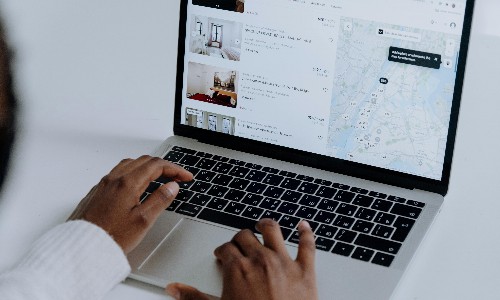
在Windows系统中,可以使用“chkdsk”命令来检查和修复磁盘损坏。例如,要检查硬盘 C: 的错误,可以运行以下命令:
chkdsk C: /f /r
这将会检查硬盘 C: 上的所有错误,并尝试修复它们。
4. 卸载不需要的程序
如果你在云主机上安装了大量的程序,可能会导致磁盘空间不足,从而被禁用。你可以尝试卸载一些不需要的程序,以释放更多的磁盘空间。在Linux系统中,可以使用apt-get或yum命令来卸载程序。例如,要卸载一个名为 example 的程序,可以运行以下命令:
sudo apt-get remove example
在Windows系统中,可以使用“控制面板”-“卸载程序”来卸载程序。
如果以上方法都无法解决问题,你可能需要联系云服务提供商的技术支持团队,寻求进一步的帮助。